Come visualizzare le rotte di transito pubblico o le immagini satellitari in Apple Maps

Le mappe di Apple sono diventate decisamente migliori sin dal suo famigerato svelamento di qualche anno fa. Ecco una funzione che potresti non aver notato: puoi visualizzare una mappa con percorsi di trasporto pubblico o con immagini satellitari.
Ecco la vista predefinita come mostrato su un iPad. Puoi fare tutte le solite cose come lo zoom e la rotazione oltre a cercare un luogo o un indirizzo specifico.
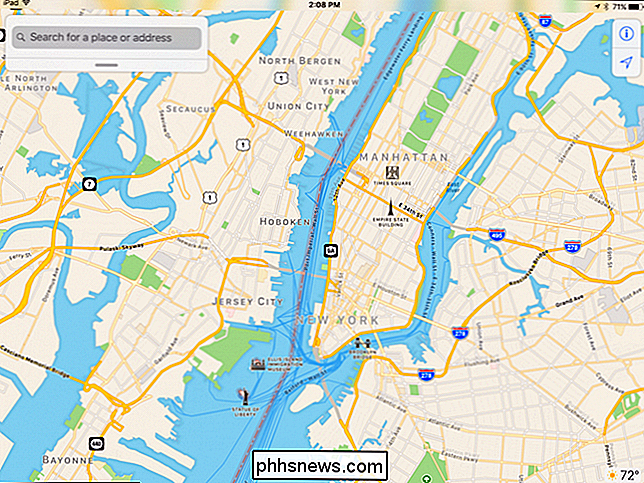
Tocca il simbolo "i" nell'angolo in alto a destra della finestra di Maps.
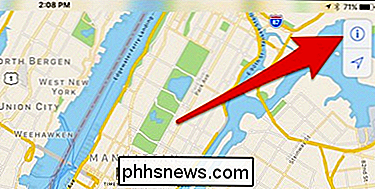
Questo mostrerà le impostazioni di Maps . Esistono diverse opzioni tra cui la possibilità di aggiungere un luogo e contrassegnare la posizione, ma ciò che ci interessa di più sono le tre viste della mappa nella parte superiore.
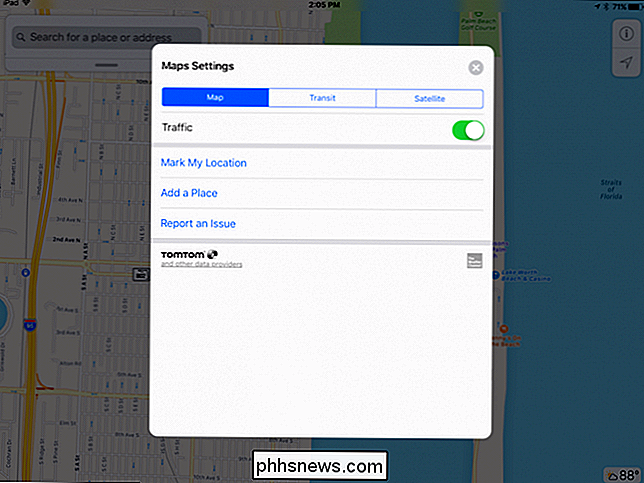
Ecco la vista Transito. Puoi vedere tutte le varie opzioni di trasporto pubblico e di massa in tutta l'area.
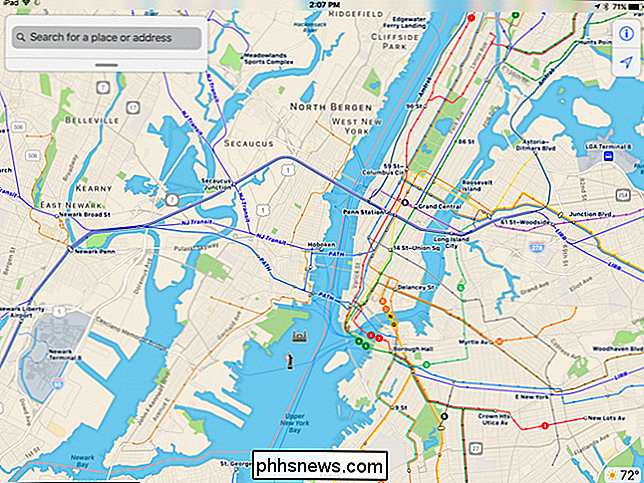
Nella visualizzazione transit, puoi ingrandire e toccare qualsiasi cosa. Verranno visualizzate le informazioni che ti forniranno le indicazioni stradali e gli orari di partenza.
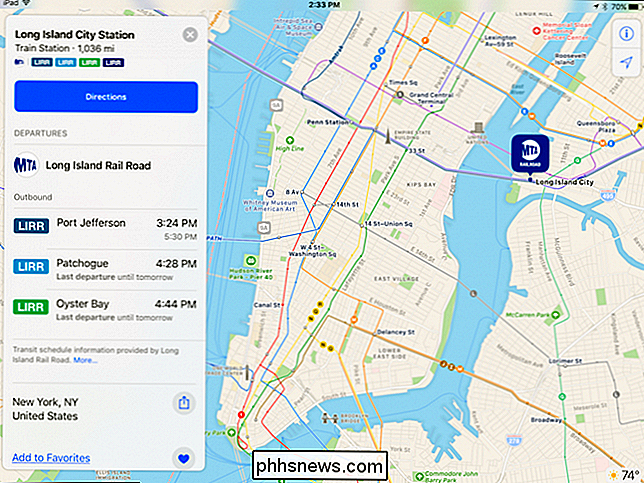
Guardando nuovamente le Impostazioni di Maps, tocchiamo la vista Satellite e abilitiamo il traffico e le sovrapposizioni di etichette.
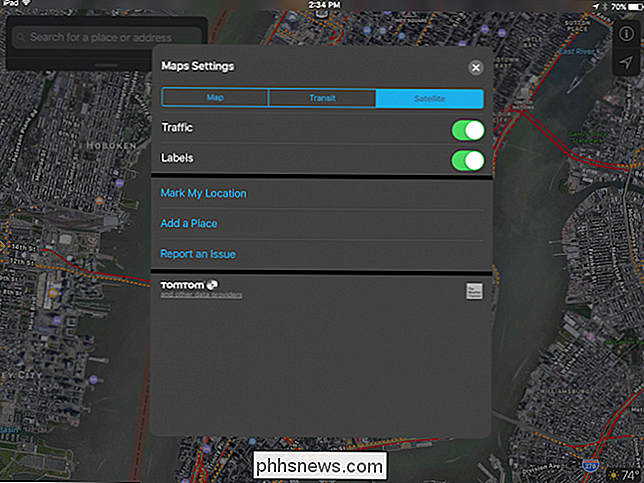
Ecco una vista satellitare dell'area, completa di traffico condizioni ed etichette geografiche.
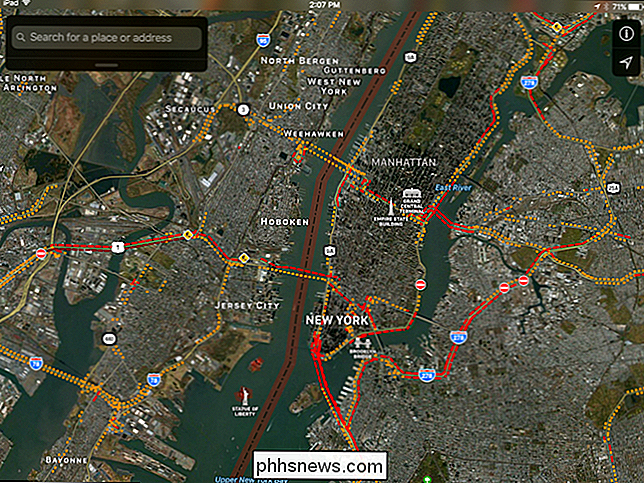
L'overlay del traffico può essere particolarmente utile quando stai cercando di trovare un percorso senza problemi da o verso la tua destinazione. L'arancione denota una moderata congestione e il rosso indica condizioni di traffico pesante (ingorgo).
Dai un'occhiata alla versione macOS di Maps. I tre pulsanti di modalità sono facilmente accessibili dall'angolo in alto a destra dell'applicazione.
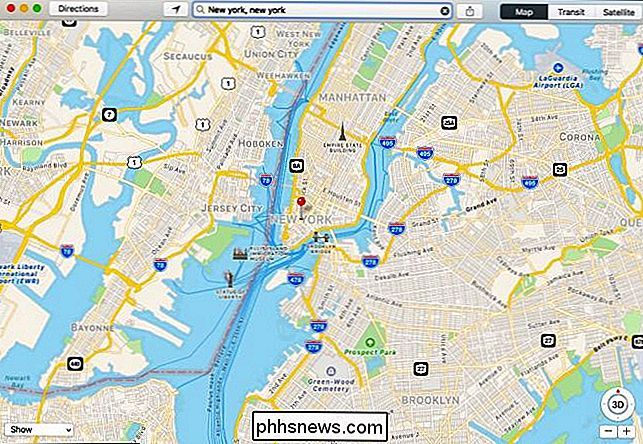
Nell'angolo in basso a sinistra, è possibile selezionare la sovrapposizione del traffico, nonché attivare la vista Mappa in 3D.
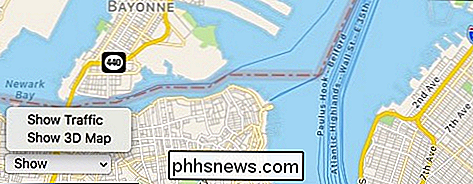
La mappatura 3D è interessante per visite turistiche virtuali. Puoi ingrandire e rimpicciolire, modificare l'angolo di visualizzazione e fare clic su vari punti di interesse per ulteriori informazioni.
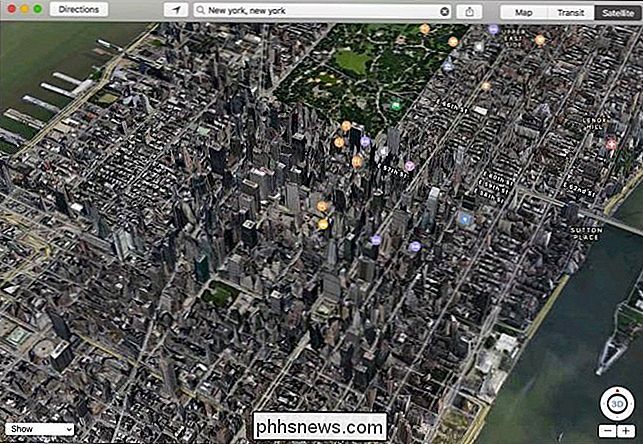
D'ora in poi, se utilizzi Maps e puoi guardare le cose dal punto di vista di un uccellino o scoprire rapidamente dove si trova la fermata dell'autobus più vicina e a che ora aspettarsi il prossimo.

Come leggere e rispondere alle notifiche Android Sul tuo Mac
Gli smartphone sono diventati rapidamente i nostri hub personali per tutte le notifiche, messaggi di testo e altre cose importanti, ma chi vuole scrivere su un piccolo tastiera tutto il tempo? Con questa app gratuita per Mac puoi vedere tutte le notifiche di Android sul tuo Mac e persino rispondere direttamente alla notifica.

Come visualizzare più documenti contemporaneamente in Word
Se si lavora su più documenti di Word, potrebbe essere utile visualizzarne alcuni o tutti contemporaneamente. Esistono due modi diversi per visualizzare più documenti e persino un modo per visualizzare contemporaneamente diverse parti dello stesso documento. Per visualizzare più documenti, apri i documenti che desideri visualizzare e fai clic su "Visualizza" scheda.



